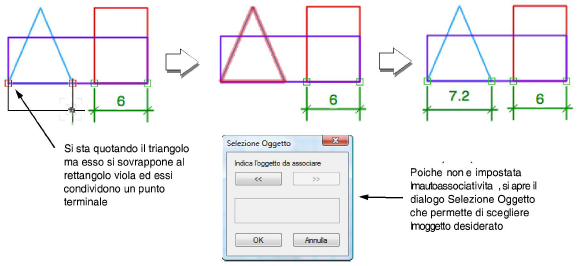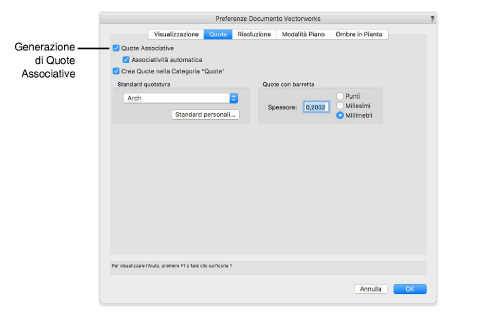
Nelle Preferenze Documento, l’opzione Quote Associative è di norma attiva, permettendo l’associazione delle quote agli oggetti quotati.
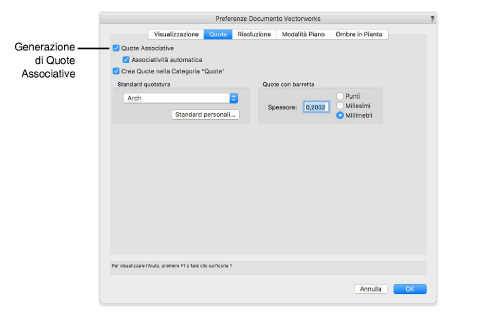
Affinché risultino associative, le quote lineari devono essere applicate a due punti di vertice. Per ulteriori informazioni vedere Le Preferenze Documento.
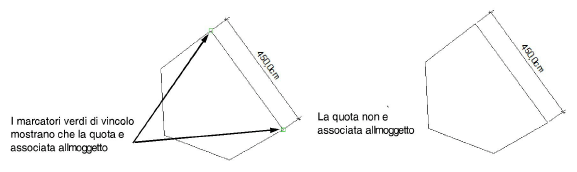
Una Quota è collegata al suo oggetto associato mediante vincoli coincidenti. Ciò significa che quando una quota lineare, radiale o diametrale è associata a un oggetto se la quota è ridimensionata o spostata, anche l’oggetto è ridimensionato o spostato, e viceversa. Per ulteriori informazioni vedere Modificare i vincoli parametrici.
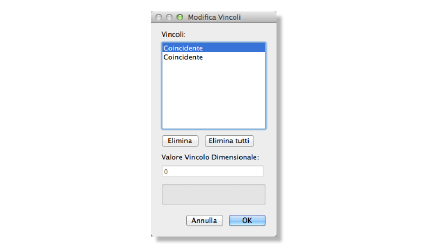
L’associazione di una quota con un oggetto può essere rimossa manualmente. Accedere al menu contestuale di documento facendo clic con il pulsante destro del mouse (Windows) o Ctrl-clic (macOS) sull’oggetto Quota e selezionare il comando Disassocia nel menu contestuale. In alternativa è possibile selezionare gli oggetti quotati e richiamare il comando Modifica Vincoli per usare il dialogo omonimo in cui è possibile eliminare direttamente il vincolo con la rispettiva quota.
Nota:Se una quota angolare associativa è ridimensionata o spostata, l’associazione con l’oggetto è interrotta. Per mantenere l’associazione, spostare l’oggetto quotato.
Le quote associative possono sussistere attraverso più Lucidi alla stessa Scala di riduzione. Per applicare una quota associativa fra diversi Lucidi, deve essere attiva l’Opzione Lucidi Mostra/aggancia/modifica altri ed entrambi i Lucidi devono essere in proiezione “Alto/Pianta”.
Si possono creare quote associative anche nelle Viewport tramite le Annotazioni; vedere Aggiungere annotazioni e quote in una Viewport.
Nota:Se si usa una quota associativa attraverso i Lucidi e si cambia la Scala di uno dei Lucidi, l’associazione viene interrotta.
Se in un disegno ci sono oggetti che si sovrappongono, può non essere chiaro quale oggetto debba essere associato a una certa quota. Quando si quotano oggetti che hanno un terminale condiviso, la preferenza di documento “Associatività automatica” controlla se l’associazione avviene in modo automatico o manuale.
● Per associare sempre in modo automatico una quota con l’oggetto posto più in alto nell’ordine di sovrapposizione, attivare l’opzione Associatività automatica.
● Per scegliere manualmente l’oggetto con cui associare la quota, disabilitare l’opzione Associatività automatica; quando si quota un oggetto che condivide un punto terminale con un altro oggetto, si apre il dialogo Selezione Oggetto.